|
PaintShopPro
***
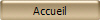
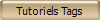
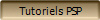
***
T043 -
Gigi
***
Tutoriel effectué dans PSP
X2 mais pouvant être
réalisé dans les autres versions
Ce
tutoriel est de ma création et est destiné à usage
personnel.
Si vous désirez le
partager dans un groupe, site ou forum, il est impératif de mettre
un lien vers mon site et surtout vers ce tutoriel
Les tutoriels ou
traductions du site m'appartiennent. Il est interdit d'en copier
partie ou totalité.
***
Matériel utilisé pour effectuer ce tutoriel:
Tubes de
Devilsinside
avec son autorisation
ICI
***
Filtres :
ICI
FM File Tools
Andrew’s 8
Pentacom
Mura's Meister
Matériel :

Les tubes sont offerts à usage personnel
Vous n'avez pas la permission de placer ces tubes
sur un autre site sans la permission du créateur
***
 |
Cette flèche pour marquer votre ligne
Clic gauche pour la déplacer
|
***
1 - Ouvrir les tubes
( ouvrir les
calques ) , les
dupliquer et fermer les originaux
2 - Placer en avant-plan la
couleur #d5e8f7 et en arrière-plan la couleur #3f6481
Configurer un dégradé
linéaire halo: 45°/Répétition: 1/Inverser coché

3 - Ouvrir une image
transparente de 750 et 550 pixels
Remplir de dégradé
4 – Effets/FM Tile Tools/Collage circular :

5 - Effets/Effets de bords/Accentuer
Davantage
6 – Calque/Nouveau
**Activer l'outil sélection/clic sur Sélection
Personnalisée
Placer ces chiffres

**Remplir de dégradé
7 – Réglages/Flou/Flou gaussien :10
8 – Réglages/Ajouter du bruit/Ajouter
du bruit
Gaussien/ Monochrome
/Bruit : 5

**Sélection/Désélectionner
9 -
Effets/Effets d’image/Mosaïque sans jointure

10 – Effets/Andrew’s 8/Two The Line
réglages par défaut
**Calques/Dupliquer
**Image/Miroir
11 - Calques/Fusionner le
calque du dessous
**Calques/Dupliquer
Mode du calque :
Multiplier
12 –Calque/Nouveau Calque
**Activer l'outil sélection/clic sur Sélection
Personnalisée
Placer ces chiffres

13 - Remplir de couleur
#3f6481
**Sélection/modifier/contracter de
4 pixels
Sélection/Inverser
14 - Effets/Pentacom/jeans
:

**Sélection/Inverser
**Remplir de dégradé halo
/ répétition: 0

Garder sélectionné
15 – Activer le tube
Devilsinside_506_2009.pspimage
Edition/Copier/Édition/Coller
comme nouveau calque
Image/Redimensionner à 85% x 2 fois/décocher " tous les
calques"
Centrer sur la
sélection
**Sélection/Inverser
Appuyer sur la touche "Suppr"
**Sélection/Désélectionner
Mode de calque: Luminance héritée
16 - Calques/Dupliquer
Effets/Effets de
Texture/Textile avec ces réglages:

**Toujours sur le calque
du tube original
Activer l'outil gomme et nettoyer le visage

17 - Activer le calque
supérieur
Effets/Effets 3D/Ombre Portée :
0/0/60/20/couleur noire

18 - Calques/Fusionner le
calque du dessous
deux fois
Effets/Effets 3D/Ombre Portée :
réglages précédents
19 - Effets/Mura's Meister/Copie avec ces réglages:

20 – Placer en avant-plan
le dégradé linéaire angle 90°/Répétition 0

21 - Activer l’outil stylo/style de
ligne :Trait avec extrémité de flèche/Largeur : 2

**Tracer une ligne sur le
haut du travail à gauche

Appliquer
**Clic droit/Convertir en calque
raster
**Calques/Dupliquer
**Image/Miroir/Image/Renverser
**Calques/Fusionner le
calque du dessous
22 - Faire de la même façon une ligne
plus courte
Voir le tag final
23 - Activer le calque
supérieur
Calques/Fusionner le
calque du dessous
**Effets/Effets 3D/Ombre Portée :
1/1/50/1/couleur noire
24 - Activer le tube
Vyp_pinceaugigi01.pspimage
Edition/Copier/Édition/Coller
comme nouveau calque
25 - Calques/Fusionner les
calques visibles
26 - Activer l'outil Texte/Police
BlackChancery/Taille: 48/ vectoriel
avant-plan fermé/couleur arrière-plan #294559

Entrer le texte :
Gigi
Clic droit /Convertir en
calque raster
Effets/Effets 3D/Ombre Portée :
1/1/50/1/ couleur noire
27 –
Image/Ajouter des bordures :
4 pixels couleur
#3f6481
Sélectionner
la bordure
avec la baguette magique
**Effets/Pentacom/jeans
réglages par défaut
**Effets/Effets de bords/Accentuer
Sélection/Désélectionner
28 - Image/Ajouter des bordures:
40 pixels couleur #ffffff
Sélectionner
avec la baquette magique
Remplir dégradé linéaire angle 45°/répétitions:
7

**Réglages/Flou/Flou gaussien : rayon : 25
**Effets/Pentacom/Color Dot
**Réglages/Netteté/Netteté
29 - Sélection/Inverser
**Effets/Effets 3D/Ombre Portée :
0/0/60/25/couleur noire
Sélection/Désélectionner
30 –
Image/Ajouter des bordures :
4 pixels couleur
#3f6481
Sélectionner
la bordure
avec la baguette magique
**Effets/Pentacom/jeans
réglages par défaut
**Effets/Effets de bords/Accentuer
Sélection/Désélectionner
31 - Exportez en JPEG optimisé
***
Une autre version:
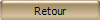
***
28 Juin 2006
Actualisé le 7 Mars 2010

|